windows10系统下没有足够权限卸载如何解决
通常情况下,windows10系统用户如果不想要某款软件的时候,都可以通过电脑中的【程序和功能】来卸载对应的软件。不过,最近一些朋友在卸载软件的时候,却遇到了没有足够权限无法卸载的问题,该怎么办呢?出现无法卸载软件需要权限的问题我们可以按下面操作来解决!
步骤一:
1、在键盘上按下【Win+R】组合键打开运行,输入: gpedit.msc 点击确定打开组策略;
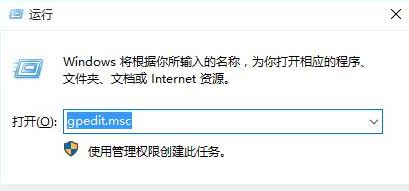
2、在组策略左侧依次展开:计算机配置→Windows设置→安全设置→本地策略→安全选项 ;
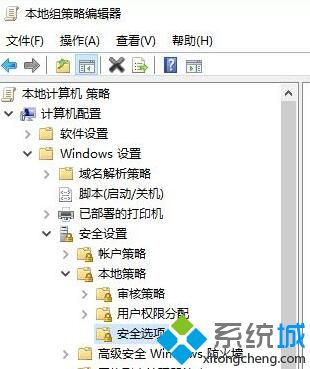
3、在右侧找到【用户账户控制:以管理员批准模式运行所有管理员】,双击打开,选择【已禁用】点击确定;
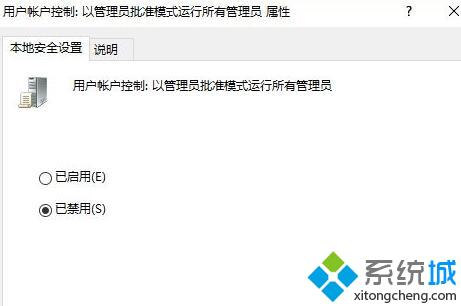
步骤二:
1、同时按下win+x,点击【程序和功能】;
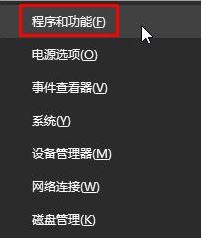
2、找到需要卸载的软件,右键选择“卸载”即可正常进行卸载了!

以上就是小编为大家分享的win10无法卸载软件需要权限的解决方法了。若是你也遇到同样问题的话,不妨按照上述小编的方法操作看看!
相关教程:无法卸载的软件怎么卸载怎样卸载无用的软件系统求卸载男神有毒win7注册表没有权限我告诉你msdn版权声明:以上内容作者已申请原创保护,未经允许不得转载,侵权必究!授权事宜、对本内容有异议或投诉,敬请联系网站管理员,我们将尽快回复您,谢谢合作!










